
Task Manager-ul Windows 10 vă arată acum consumul de energie al fiecărui proces din sistemul dvs. Această caracteristică este nouă în Actualizare octombrie 2018 .
Cum să vedeți detaliile privind utilizarea energiei unui proces
Primul, deschideți Managerul de activități făcând clic dreapta pe bara de activități și selectând „Manager activități” sau apăsând Ctrl + Shift + Esc. Dacă nu vedeți panoul complet al Managerului de activități, faceți clic pe „Mai multe detalii” în partea de jos.
Aceste informații apar în panoul Procese, dar sunt ascunse de dimensiunile mici ale ferestrei. Măriți fereastra făcând clic și glisând în colț până când vedeți coloanele Utilizarea energiei și Tendința utilizării energiei sau derulați spre dreapta. De asemenea, puteți trage și plasa titlurile pentru a reordona lista coloanelor.
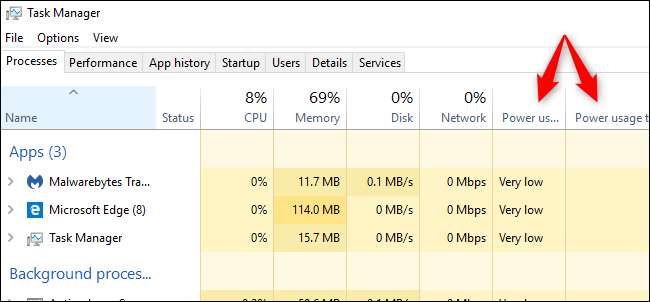
Dacă nu vedeți aceste coloane, faceți clic dreapta pe titlurile de aici și activați coloanele „Utilizarea energiei” și „Tendința utilizării energiei”.
Dacă aceste opțiuni nu apar în listă, nu v-ați actualizat încă la actualizarea din octombrie 2018.
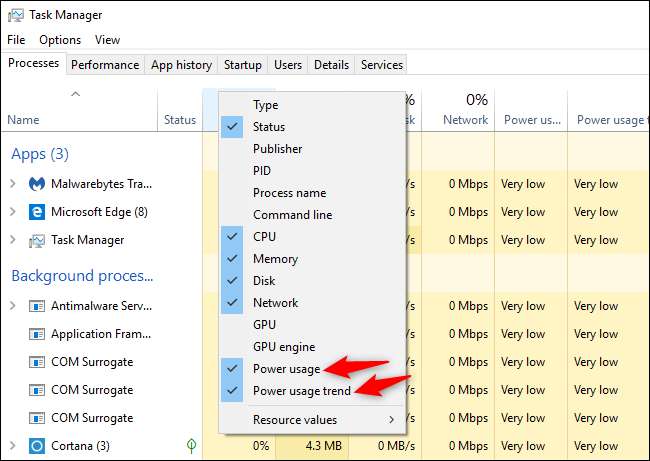
Ce înseamnă „Utilizarea energiei” și „Tendința utilizării energiei”?
Fiecare proces are o valoare sub aceste coloane. Coloana Power Usage vă arată câtă putere utilizează procesul în acest moment exact, în timp ce coloana Power Usage Trend vă arată tendința pe termen lung. Puteți face clic pe coloane pentru a sorta după tipul de consum de energie.
De exemplu, un proces ar putea să nu folosească în prezent foarte multă putere în acest moment, dar ar putea folosi multă putere în general. Sau, un proces ar putea folosi multă putere chiar acum, dar tinde să folosească foarte puțină energie. Concentrați-vă asupra tendinței pentru o idee mai bună a cantității de energie pe care o folosește un proces.
Din păcate, Windows nu vă oferă numere precise aici. Vă oferă doar o idee aproximativă despre consumul de energie, care ar trebui să fie „Foarte scăzut” pentru majoritatea proceselor din sistemul dvs. Dacă un proces folosește mai multă energie decât aceasta - mai ales dacă rulează în fundal - este posibil să doriți să renunțați la acest proces pentru a economisi energia bateriei pe laptop sau tabletă.
Microsoft nu a explicat exact ce înseamnă diferitele cuvinte de aici. De exemplu, nu cunoaștem diferența exactă între „Foarte scăzut” și „Scăzut”.
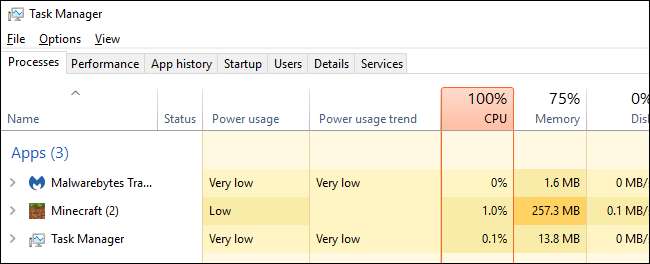
Cum să vedeți ce aplicații au folosit cea mai mare putere
La vedeți ce aplicații au consumat cea mai mare energie a bateriei pe computer, accesați Setări> Sistem> Baterie. Faceți clic aici pe opțiunea „Vedeți ce aplicații vă afectează durata de viață a bateriei”.
Secțiunea Baterie este disponibilă numai atunci când folosiți un laptop, tabletă sau un alt dispozitiv cu baterie. Oricum, nu ar trebui să vedeți ce aplicații utilizează cea mai mare putere pe un computer desktop fără baterie.
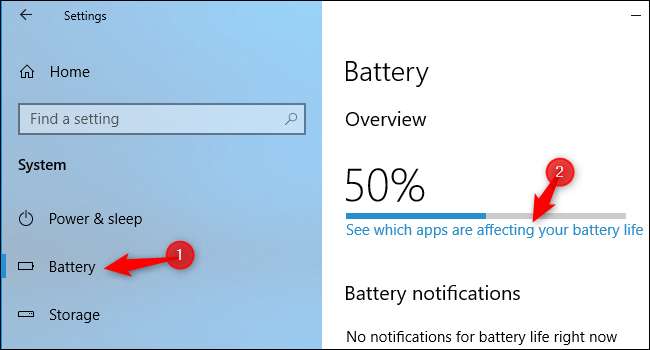
Acest ecran afișează o listă a aplicațiilor care v-au afectat cel mai mult durata de viață a bateriei. Puteți alege să vedeți consumul de energie în ultima săptămână, 24 de ore sau 6 ore.
Chiar dacă o aplicație este aproape de partea de sus a listei, este posibil să nu folosească multă putere pentru ceea ce face. Ar putea însemna doar că utilizați foarte mult aplicația. De exemplu, orice browser web pe care îl utilizați va fi probabil aproape de partea de sus a listei doar pentru că îl utilizați atât de mult. S-a folosit o cantitate mare de energie a bateriei, chiar dacă s-a folosit eficient acea baterie pe o perioadă lungă de timp.
LEGATE DE: Cum să vedeți ce aplicații vă scurg bateria pe Windows 10
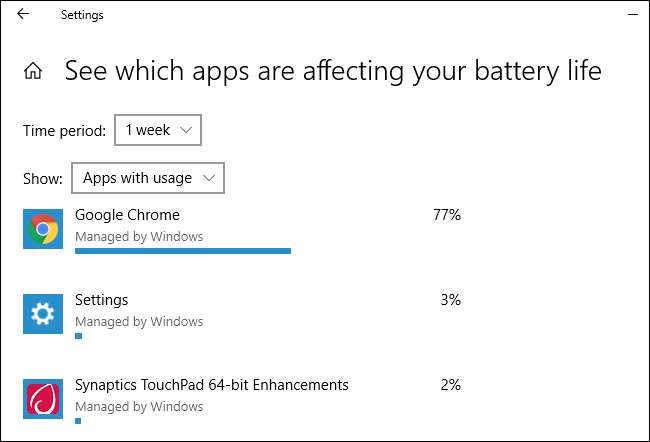
Aceste noi coloane continuă o tendință binevenită de a adăuga informații în Managerul de activități. În actualizarea toamnă a creatorilor, Microsoft a adăugat date de utilizare GPU în Task Manager .







